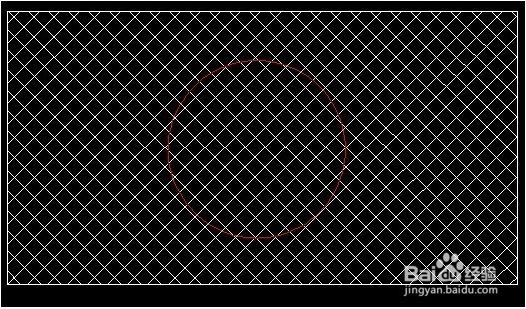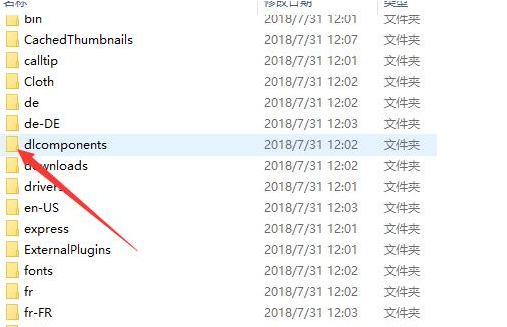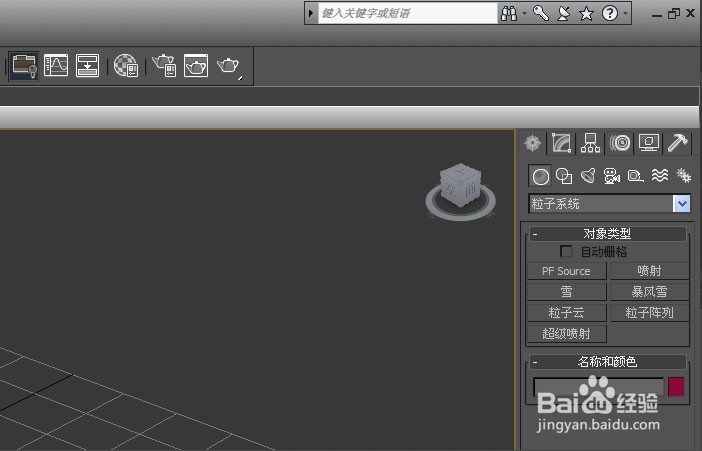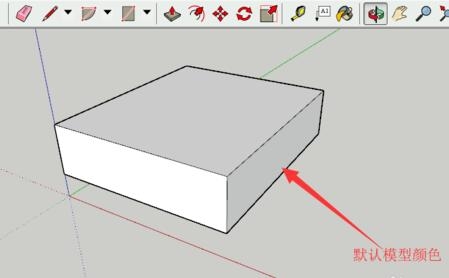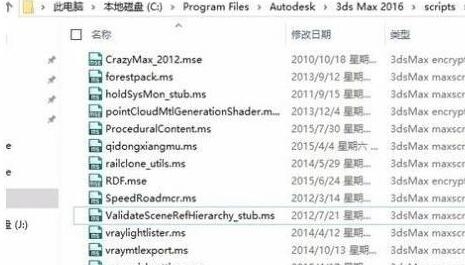3dmax2020下载安装的方法与步骤教程(内附免费下载链接)(3dmax2020安装教程详细)优质
3dmax软件又出新的版本了。本文小编就来和大家分享一下3dmax2020下载安装的方法与步骤教程。有需要的小伙伴们快来和小编一起看看3dmax软件2020破解中文版怎么正确下载安装的吧。3dmax2020软件免费下载链接:http://www.moxingyun.com/down/soft-301.html3dmax2020下载安装的方法与步骤教程如下:
步骤一。下载好3dmax2020软件安装包。右键单击选择“解压到当前文件夹”;进入解压的文件夹内会看到一份安装程序。还有一份文件是注册机替换文件;(我们需要先安装软件。然后根据注册机/替换文件进行激活永久使用)
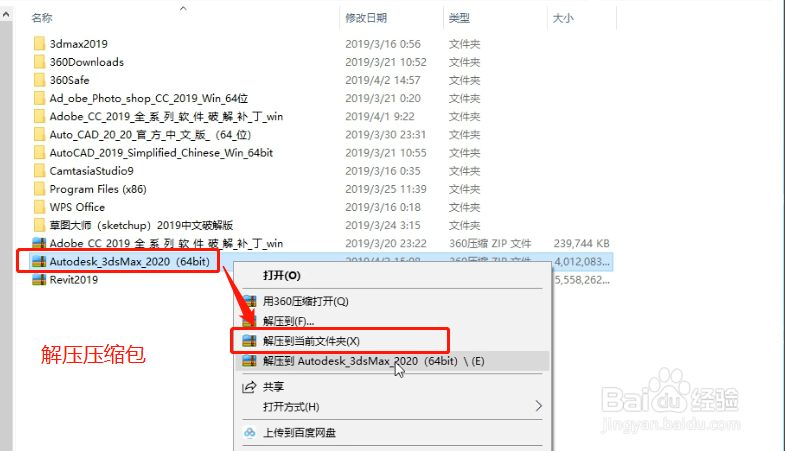
步骤二。双击打开第一个安装程序。此时提示解压。点击“更改”选择当前的这个文件夹。再点击“确定”。解压过程会出现一个包含3dmax2020所有安装所需程序的文件夹;
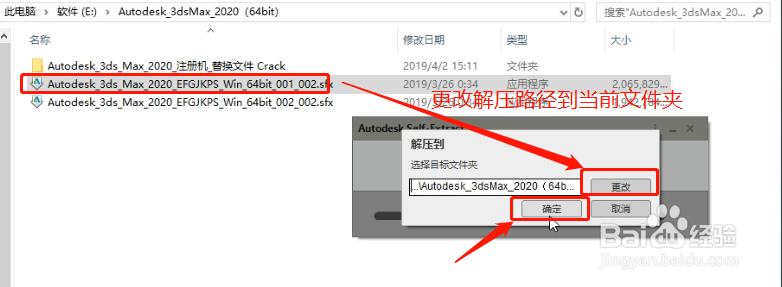
步骤三。解压完成之后。自动出现3dmax2020安装界面。点击“安装”。许可协议这里上方选择“China”右下方点击“我接受”再点“下一步”。
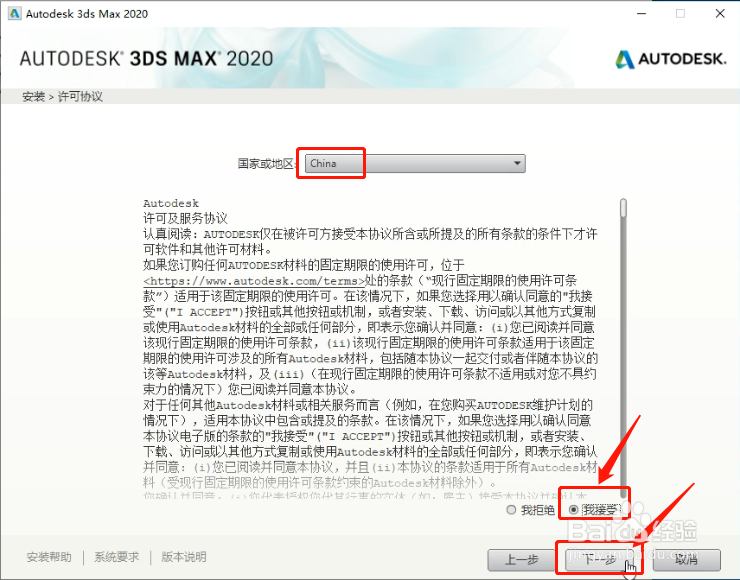
步骤四。开始配置3dmax2020安装路径。点击“浏览”选择需要安装的路径。点击“安装”。(安装路径不要选择C盘系统盘。会导致电脑非常卡。依然还选择当前的文件夹作为安装路径就行)需要安装14个产品。大约需要10分钟左右的时间。等待安装进度完成。
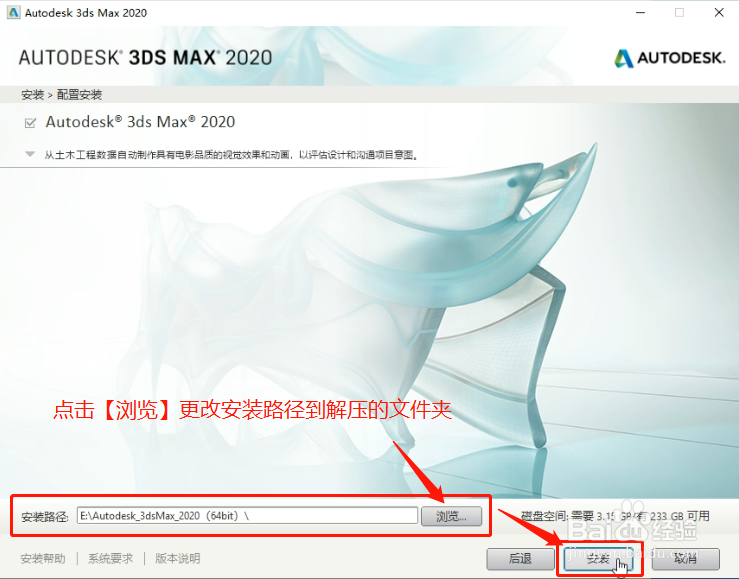
步骤五。现在提示安装成功。点击右上方的“X”号关闭。现在回到起初解压的文件夹。找到3dmax2020的注册机/替换文件的文件夹进入。找到替换文件。右键单击选择“复制”。
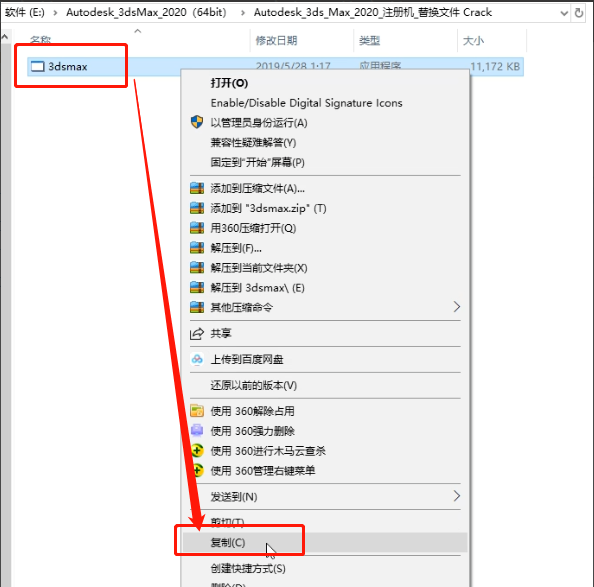
步骤六。在桌面找到3dmax2020的图标。右键单击选择“属性”。在属性界面点选择“快捷方式”下面点击“打开文件所在位置”。这里是软件安装的根目录。鼠标在文件夹空白处右键单击选择“粘贴”(现在是把替换文件粘贴至根目录里面)。这里会提示你是更换还是跳过。选择第一个“替换目标中的文件”。此时软件已经可以永久使用了。
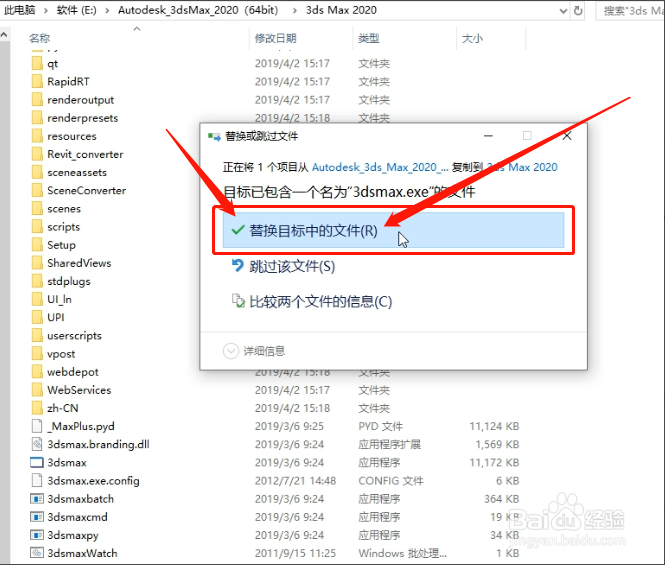
步骤七。现在打开软件。点击电脑左下方的“开始”在所有应用内找到“Autodesk”文件夹。下拉找到“3ds Max 2020 - Simplifies Chinese”点击打开。首次启动会提示你选择“标准”还是“设计”。这里请根据自己需求进行选择。然后点击“继续”。3dmax2020下载安装完成。页面如下图所示:
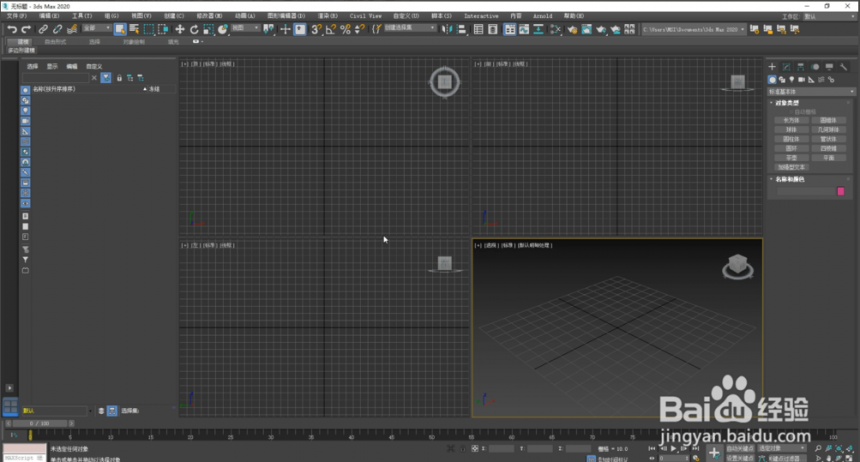
以上七个步骤就是3dmax2020下载安装的方法与步骤教程。希望本文的方法分享可以给小伙伴们带来帮助。顺利安装3dmax2020软件。制作出精美的设计图。
更多精选教程文章推荐
以上是由资深渲染大师 小渲 整理编辑的,如果觉得对你有帮助,可以收藏或分享给身边的人
本文地址:http://www.hszkedu.com/24722.html ,转载请注明来源:云渲染教程网
友情提示:本站内容均为网友发布,并不代表本站立场,如果本站的信息无意侵犯了您的版权,请联系我们及时处理,分享目的仅供大家学习与参考,不代表云渲染农场的立场!